학습
교차 조인
교차 조인은 조인의 테이블에서 행의 Cartesian 곱을 반환하는 조인 유형입니다. 즉, 첫 번째 테이블의 각 행을 두 번째 테이블의 각 행과 결합합니다.
이 문서에서는 실제 예제를 사용하여 파워 쿼리에서 교차 조인을 수행하는 방법을 보여 줍니다.
이 예제의 경우 샘플 원본 테이블은 다음과 같습니다.
제품: 판매하는 모든 일반 제품이 포함된 테이블입니다.
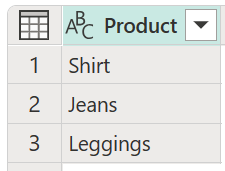
색: 인벤토리에 포함할 수 있는 색으로 모든 제품 변형이 있는 테이블입니다.
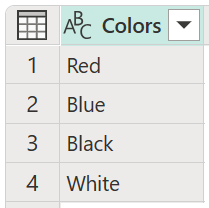
목표는 다음 표와 같이 이러한 두 테이블을 사용하여 교차 조인 작업을 수행하여 인벤토리에 포함할 수 있는 모든 고유한 제품 목록을 만드는 것입니다. 이 작업은 Product 테이블에 제네릭 제품 이름만 포함하며 제품 변형(예: 색상)을 확인하는 데 필요한 세부 수준을 제공하지 않기 때문에 필요합니다.
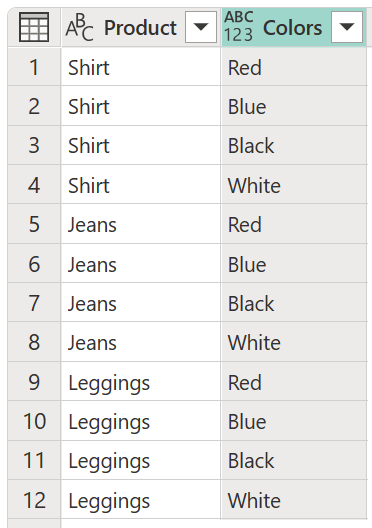
파워 쿼리에서 교차 조인 작업을 수행하려면 먼저 Product 테이블로 이동합니다. 리본 메뉴의 열 추가 탭에서 사용자 지정 열을 선택합니다. 자세한 내용은 사용자 지정 열 추가로 이동합니다.
![]()
사용자 지정 열 대화 상자의 새 열 이름 상자에 원하는 이름을 입력하고 사용자 지정 열 수식 상자에 입력 Colors 합니다.

중요
쿼리 이름에 제품 색과 같은 공백이 있는 경우 사용자 지정 열 수식 섹션에 입력해야 하는 텍스트는 구문을 #"Query name"따라야 합니다. 제품 색의 경우 를 입력#"Product Colors"해야 합니다.
쿼리 설정 창 또는 파워 쿼리의 쿼리 창에서 쿼리 이름을 검사 수 있습니다.
사용자 지정 열 대화 상자에서 확인을 선택하면 테이블에 새 열이 추가됩니다. 새 열 머리글에서 확장(![]() )을 선택하여 새로 만든 이 열의 내용을 확장한 다음 확인을 선택합니다.
)을 선택하여 새로 만든 이 열의 내용을 확장한 다음 확인을 선택합니다.

[확인]을 선택한 후 가능한 모든 제품 및 색 조합으로 테이블을 만드는 목표를 달성했습니다.
